1、编码环境
1.1 安装keil5
1.2 安装STM32CubeMX
使用STM32CubeMX可以通过界面的方式,快速生成工程文件
安装包可以从官网下载:https://www.st.com/zh/development-tools/stm32cubemx.html#overview
安装完要注意更新一下固件包的位置,因为它的固件包比较大,默认是在C盘的,可以改在其它盘。打开软件-Help-Updater Settings,第一次打开可能会要求过几秒再打开,然后进行修改即可。


2、使用Keil5创建stm32工程
stm32需要很多文件才能正常写代码,例如主函数、中断系统函数、初始化文件、内核、启动文件、外设库函数等,所以我们需要把stm32作为一个工程来管理,在一个工程中创建几个文件夹来管理这些不同功能的函数。
在这里我把一个工程中分为以下几个文件夹:User(主函数、中断系统函数、初始化文件)、Core(内核、启动文件)、Library(官方外设库函数)、Hardware(自己编写对硬件调用部分)、System(自己写的延迟函数之类)。
先新建一个准备用来存放工程的文件夹,然后打开keil5软件,选择Project-New Project,
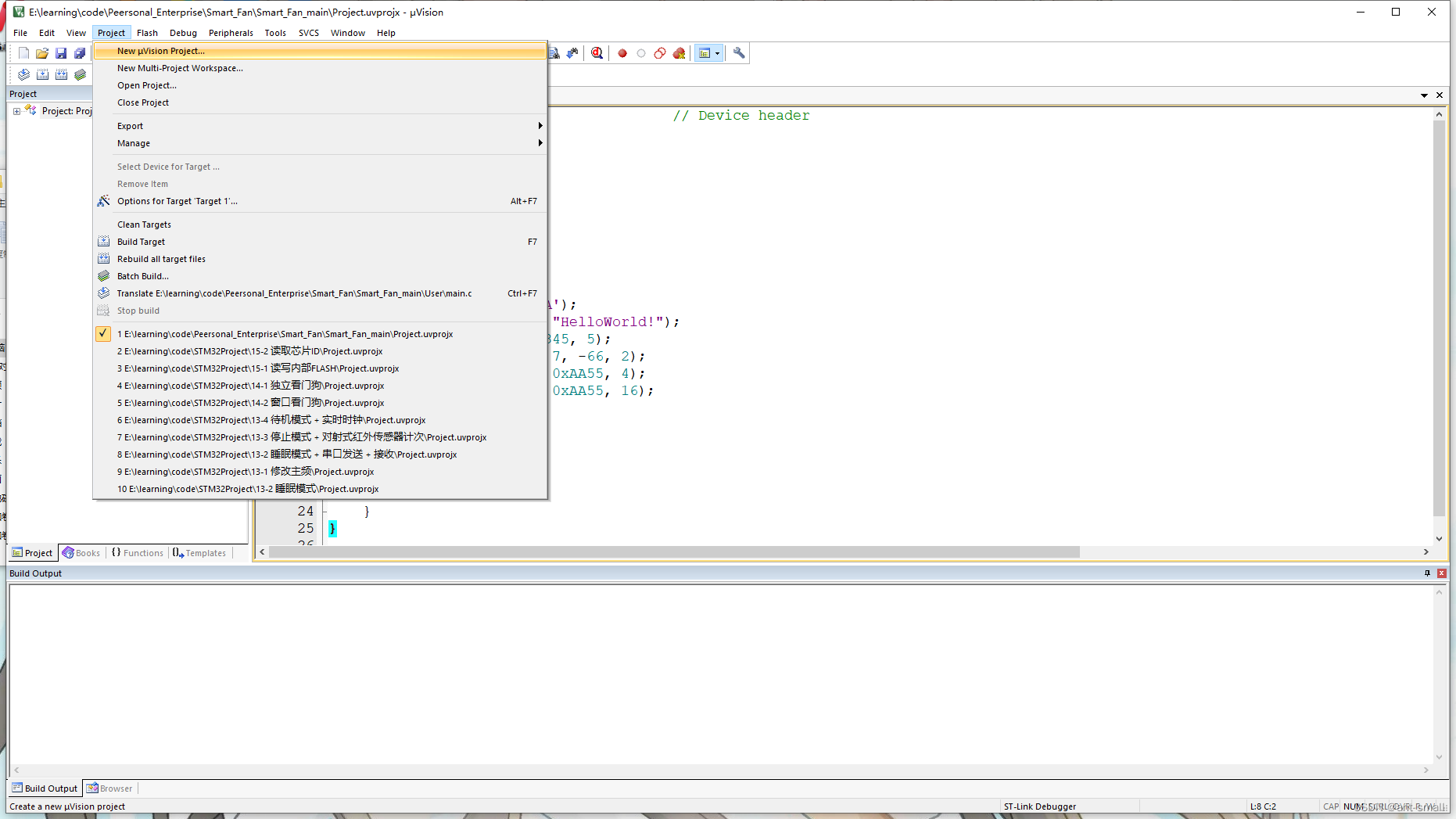
然后选择我们新建的工程文件夹,点进去,然后取个工程文件的名字(例如我这里取的是Project),要注意文件夹的名字后期改还可以随意,工程文件的名字后面就不能随便改了。


保存之后,根据自己的芯片选择器件型号,这里选的是STM32F103C8,因为我这里的芯片型号是stm32f103c8t6。
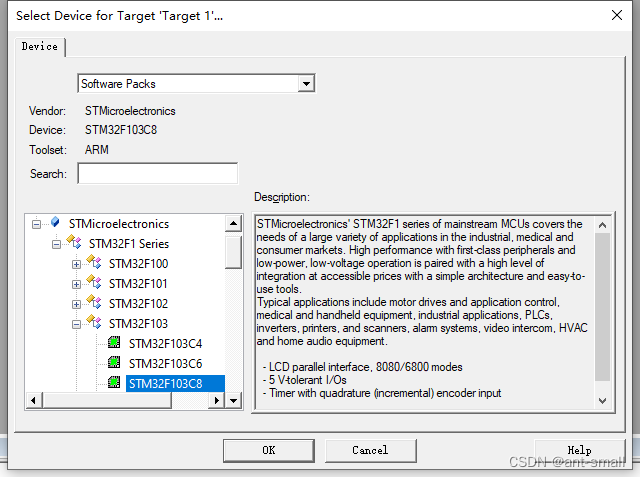
点击OK之后会弹出一个keil软件的一个新建工程小助手,可以帮助我们快速新建工程,不需要可以直接叉掉(我没有用,就直接叉掉了),之后就会显示新建的工程页面,现在的工程还是空的,不能直接用,还要添加一些工程必备文件。
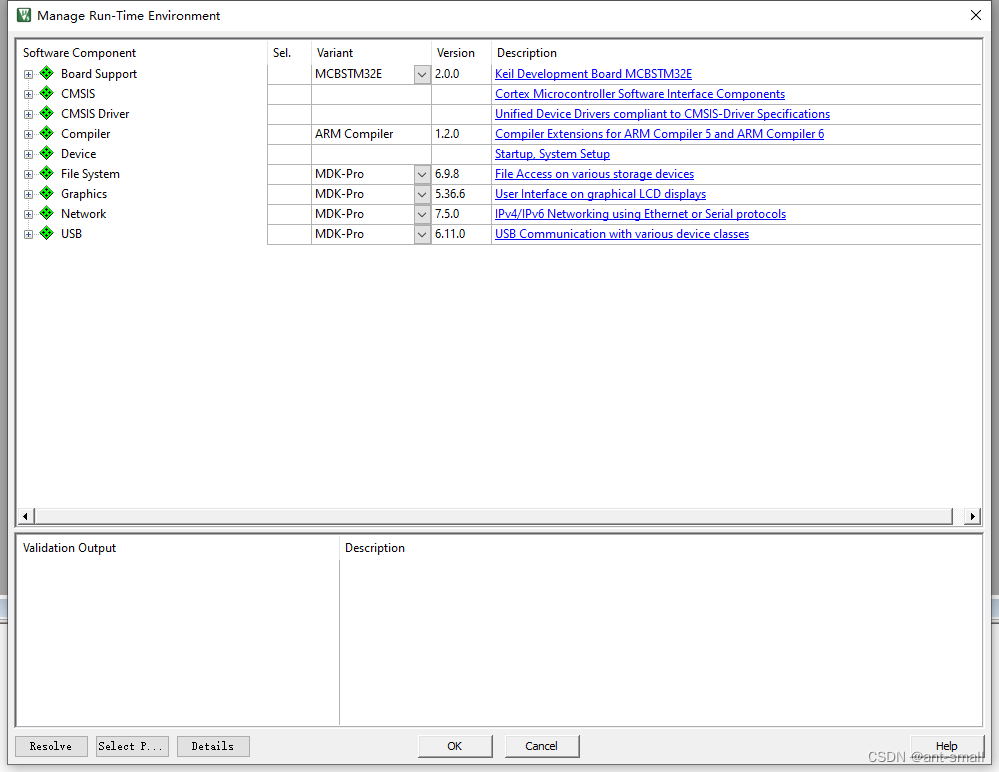
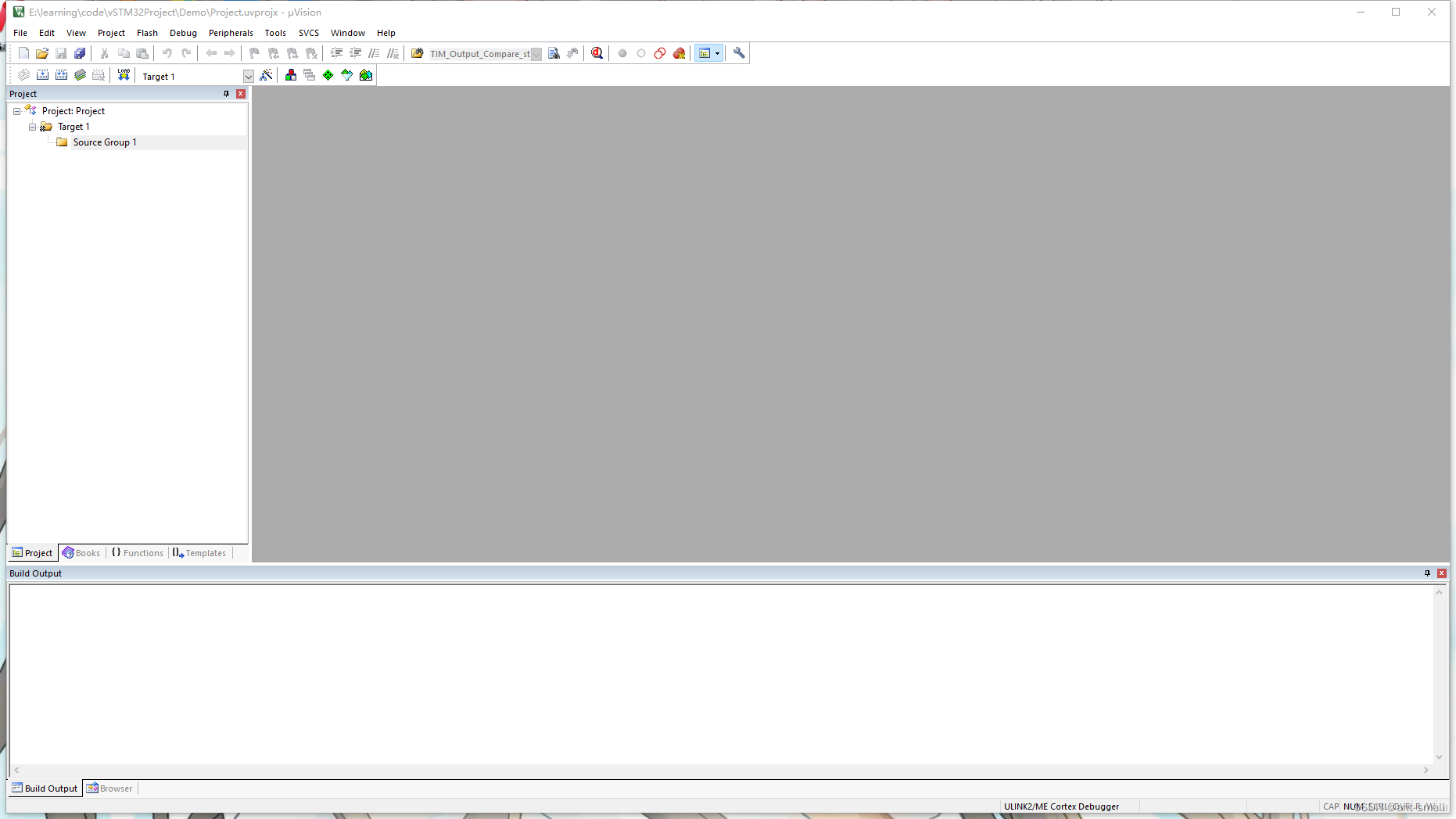
然后来到工程文件夹中按照开头说的,建立一些专门的文件夹用来放专门的文件,在Start文件夹中放stm32启动文件、对stm32外设寄存器描述的文件(描述stm32有哪些外围寄存器以及对应的地址位置)以及用来配置时钟的system文件,在Core文件夹中存放对内核寄存器的描述文件,到这里,工程的必要文件就可以了。然后将这些都配置到工程中,选中Sorce Group 1,改成Start,和工程文件夹中我们新建的保持一致,然后右键选择添加已有文件(直接双击Start也可以),然后将文件类型改为ALL files,添加所有文件即可。然后还要在工程文件选项中加入这个文件夹的头文件路径,要不然软件是找不到.h文件的。点击魔术棒按钮,打开工程选项,在C/C++中,找到Include Paths,点击右边3个点,进去之后新建路径,把Start的路径添加进来,点击OK就可以了。然后重复上述过程把Core文件夹也添加进去就可以了。
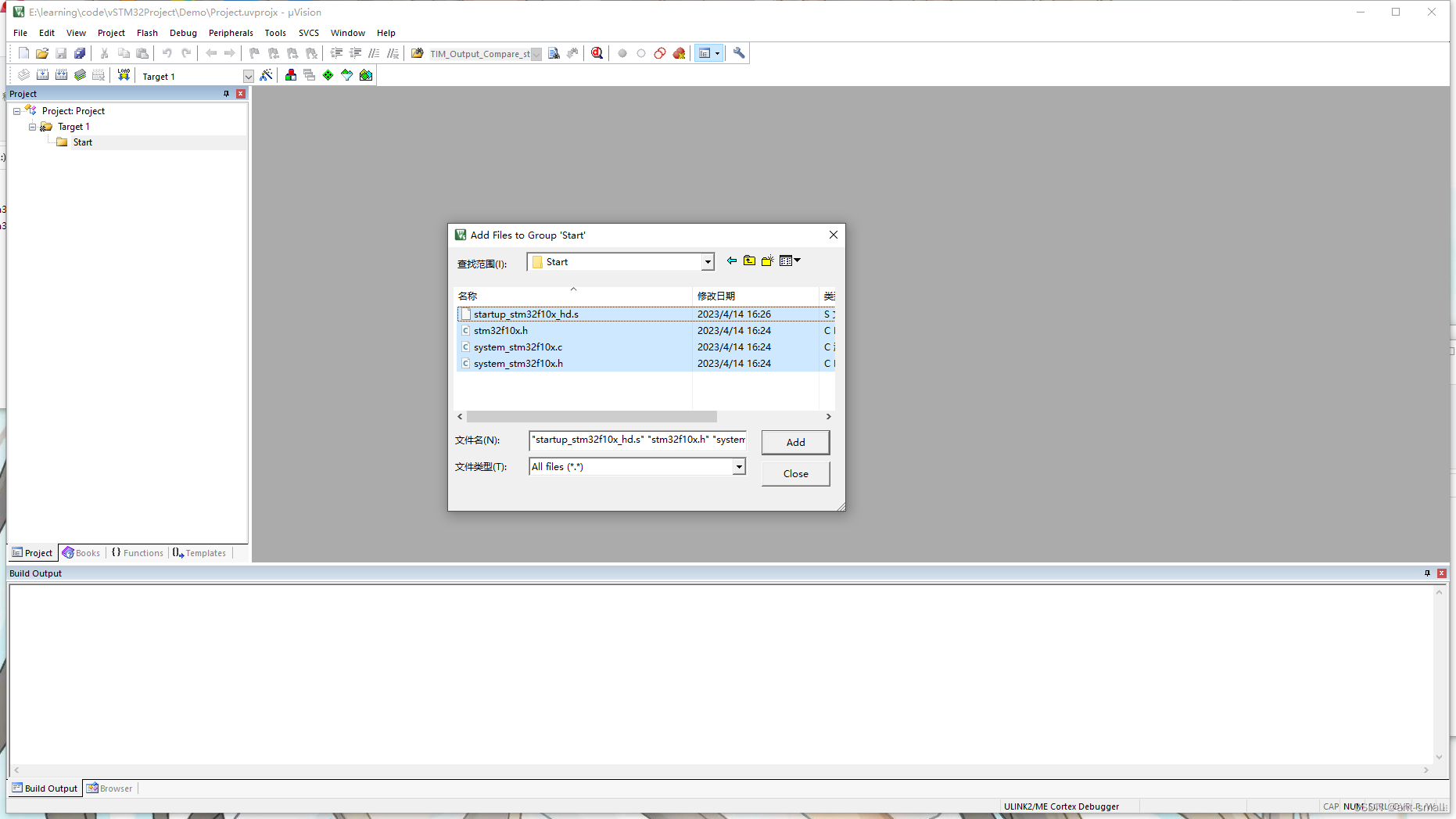
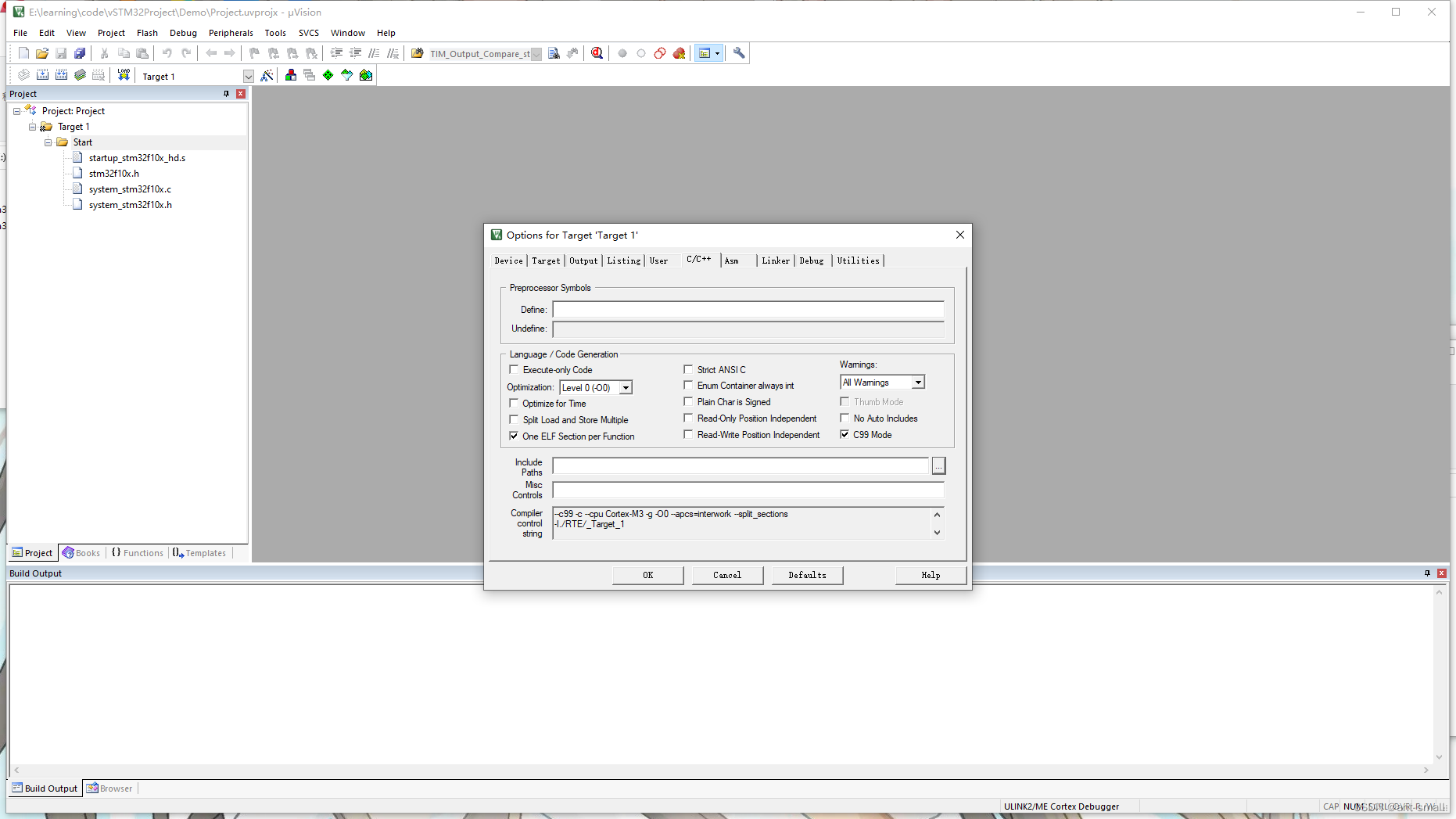

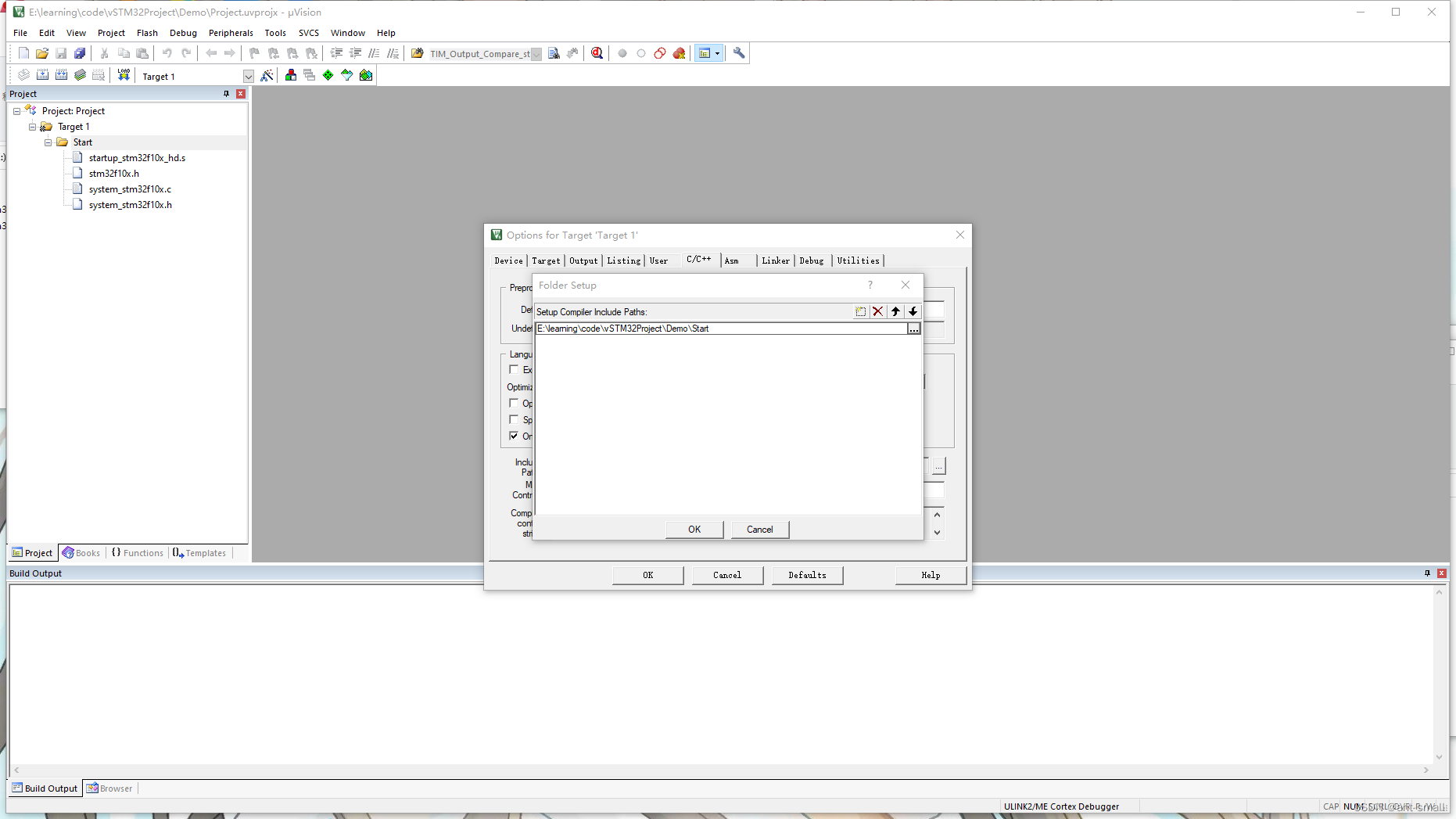
如果要新建一个User文件夹来放main.c文件,可以在Target 1那里右键添加组,右键添加新文件,选择C文件,名字就叫main,路径选择User文件夹,要不然默认是放在文件夹外面的,
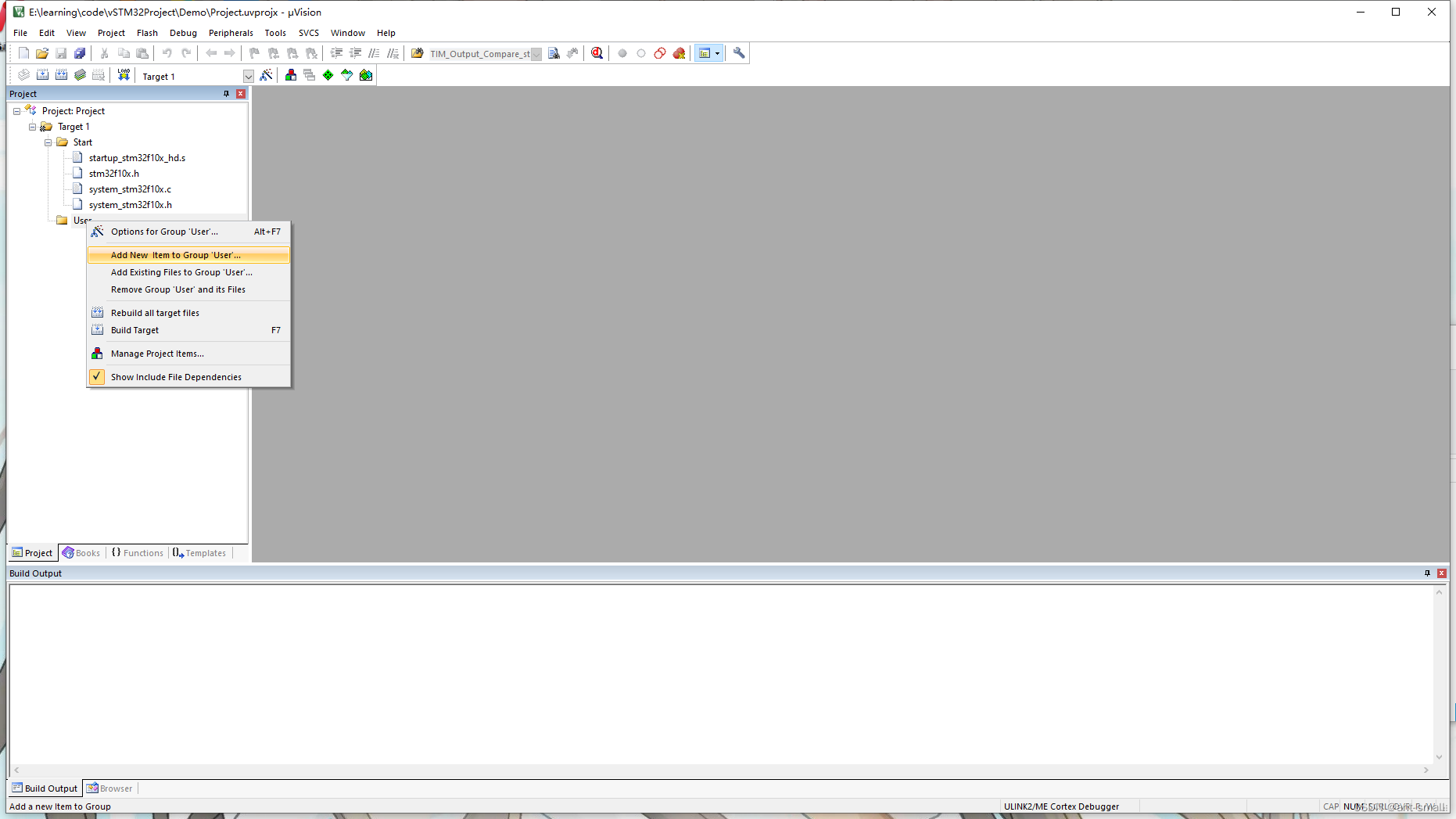
接下来,新建Library文件夹,里面又包含src和inc文件夹,用来存放stm32标准外设驱动库,src里放这些库函数的源文件,inc里放这些库函数的头文件。这时候这些库函数还不能直接使用,还要添加一个用于配置库函数头文件包含关系的文件以及两个用于存放中断函数的文件,将这些放在User文件夹中。最后还需要一个宏定义,可以在main函数的头文件右键打开这个文件,滑到最后。可以看到一个条件编译语句,如果我们定义了USE_STDPERIPH_DRIVER(标准外设驱动)这个字符串,下面这个#include "stm32f10x_conf.h"语句才有效。所以我们还需要复制USE_STDPERIPH_DRIVER这个语句,然后点魔术棒打开工程选项,在C/C++的Define添加这个字符串,这样才能包含标准外设库,也就是库函数,当然还有下面的头文件路径也不要忘了。
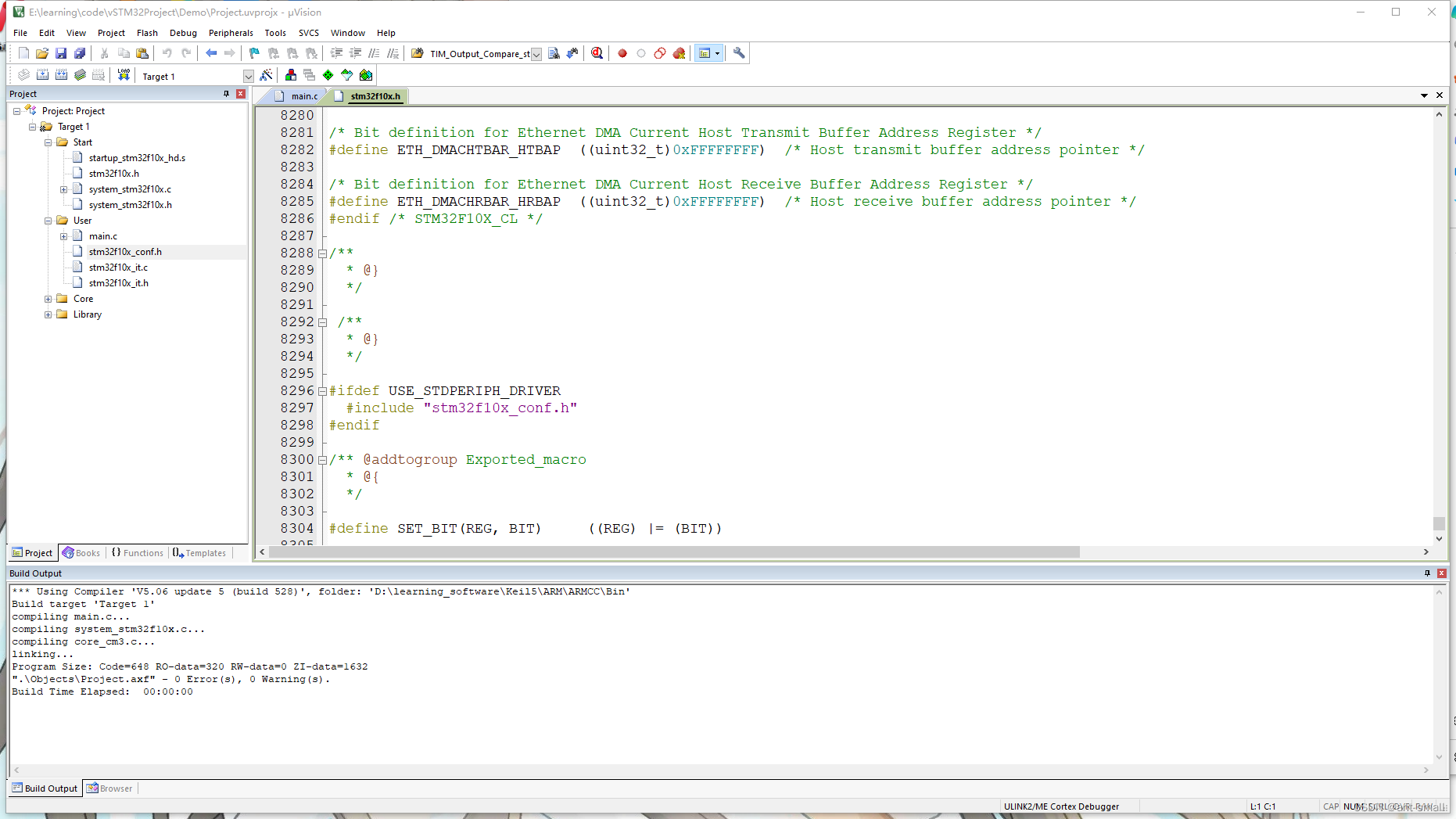

到此,基本工程就建立好了,点击箱子按钮还可以更改文件夹的排序。
3、使用STM32CubeMX生成工程文件
3.1 点击ACCESS TO MCU SELECTOR
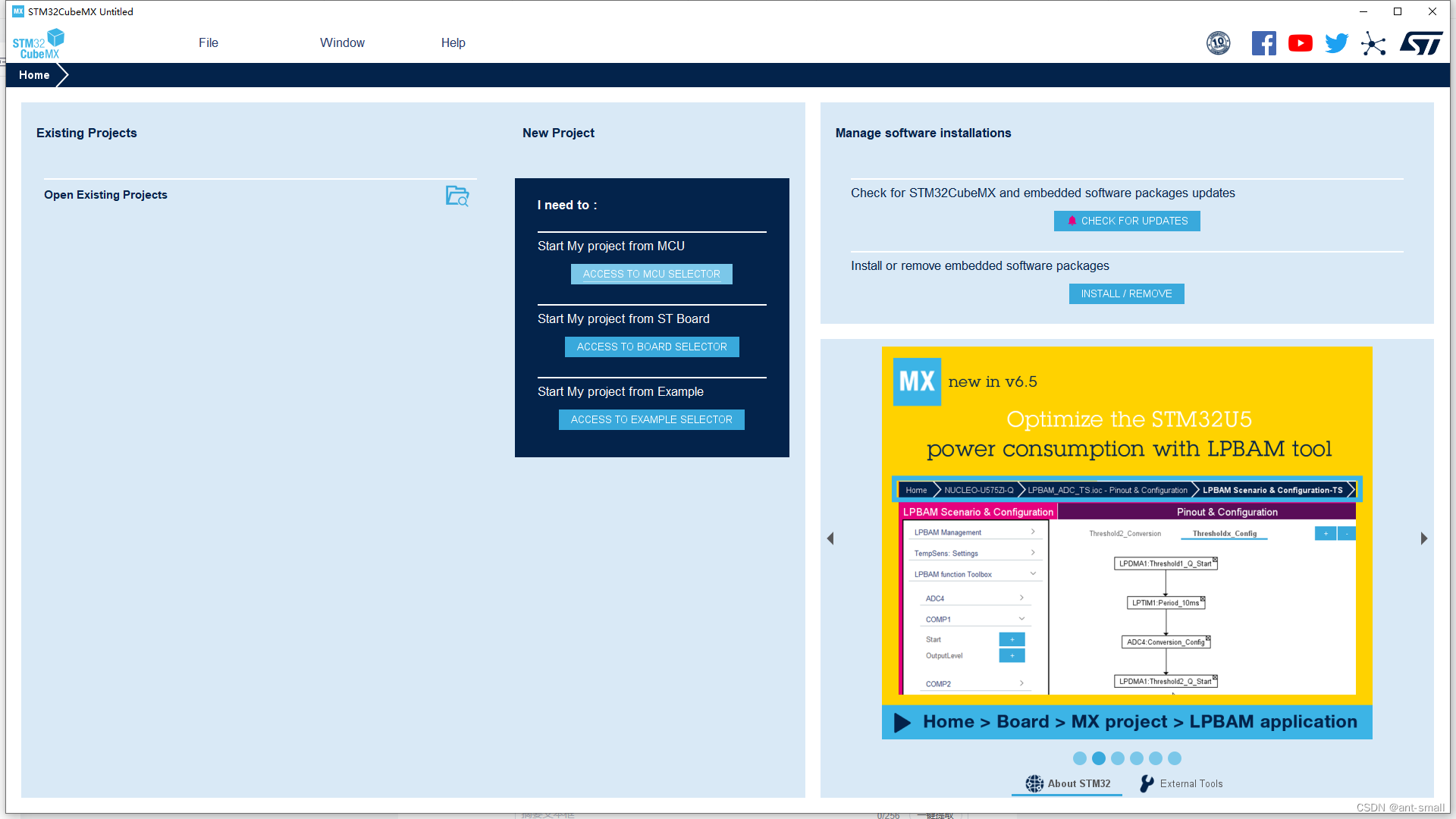 点击之后会出现这样的界面
点击之后会出现这样的界面
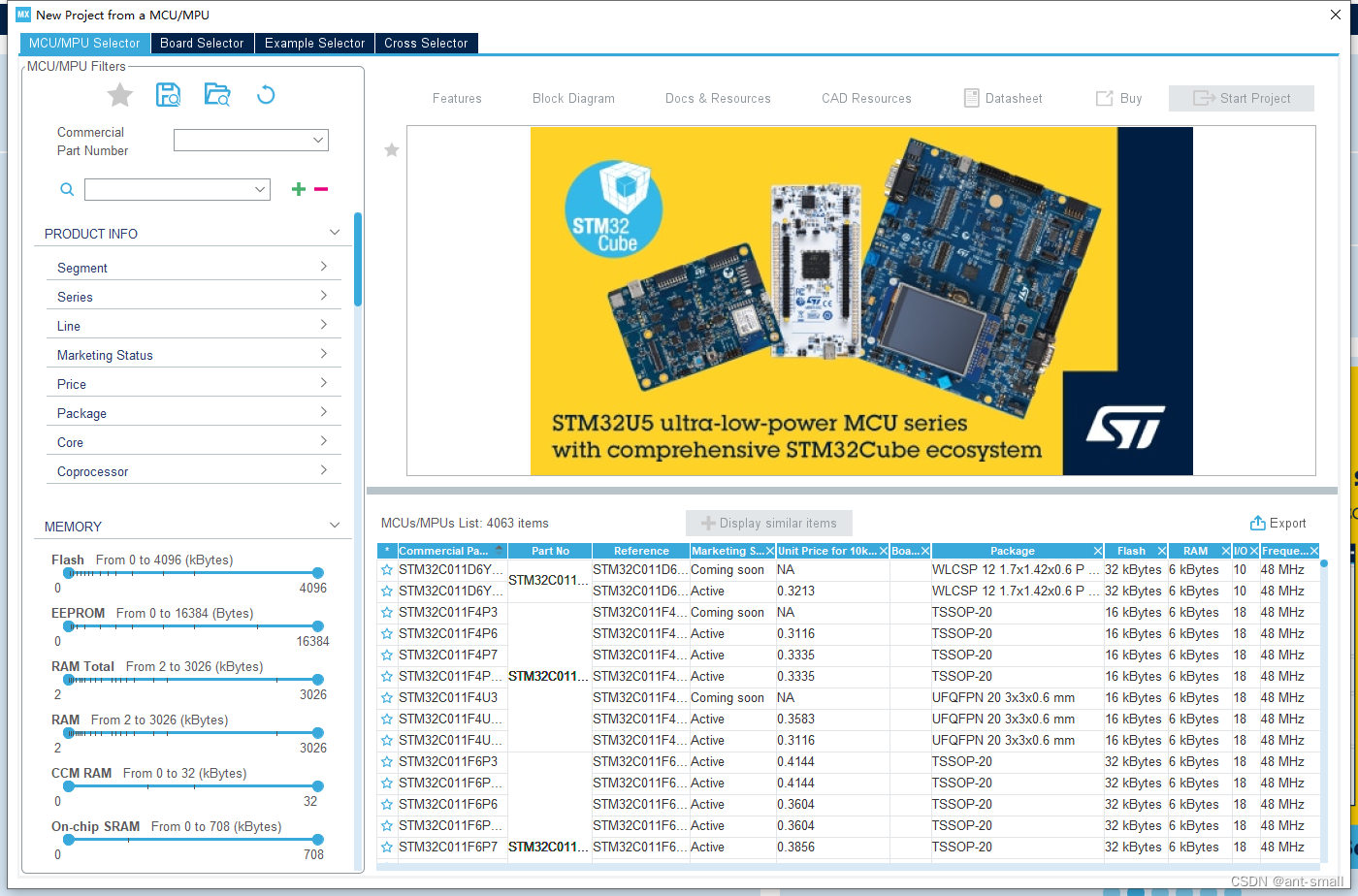
在左上角搜索对应的芯片
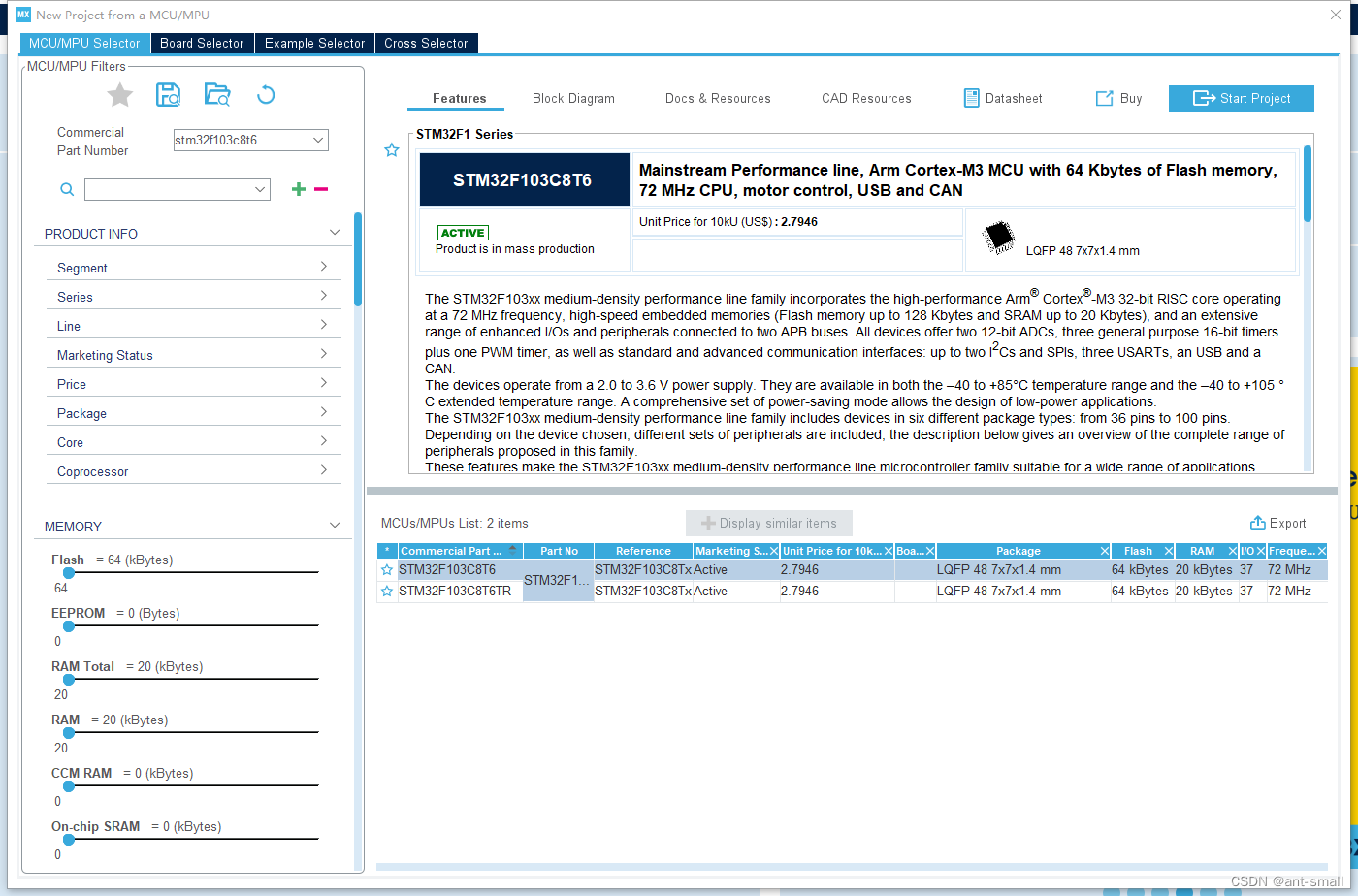
在右侧双击对应的芯片,就会基于这个芯片生成文件
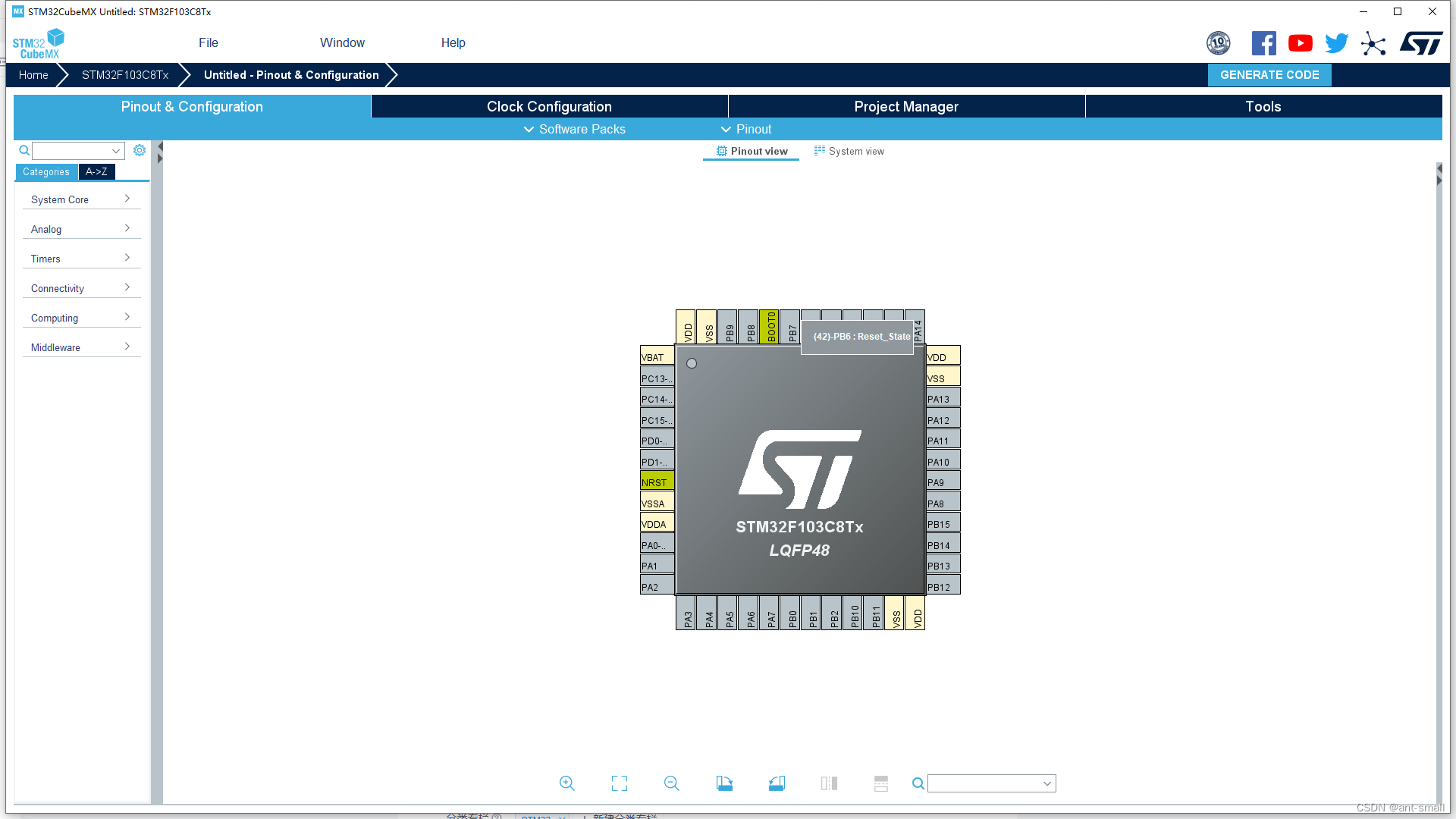
然后我们就可以根据需要在这里进行相应的配置,比如我我要PB8和PB9的输出管脚功能
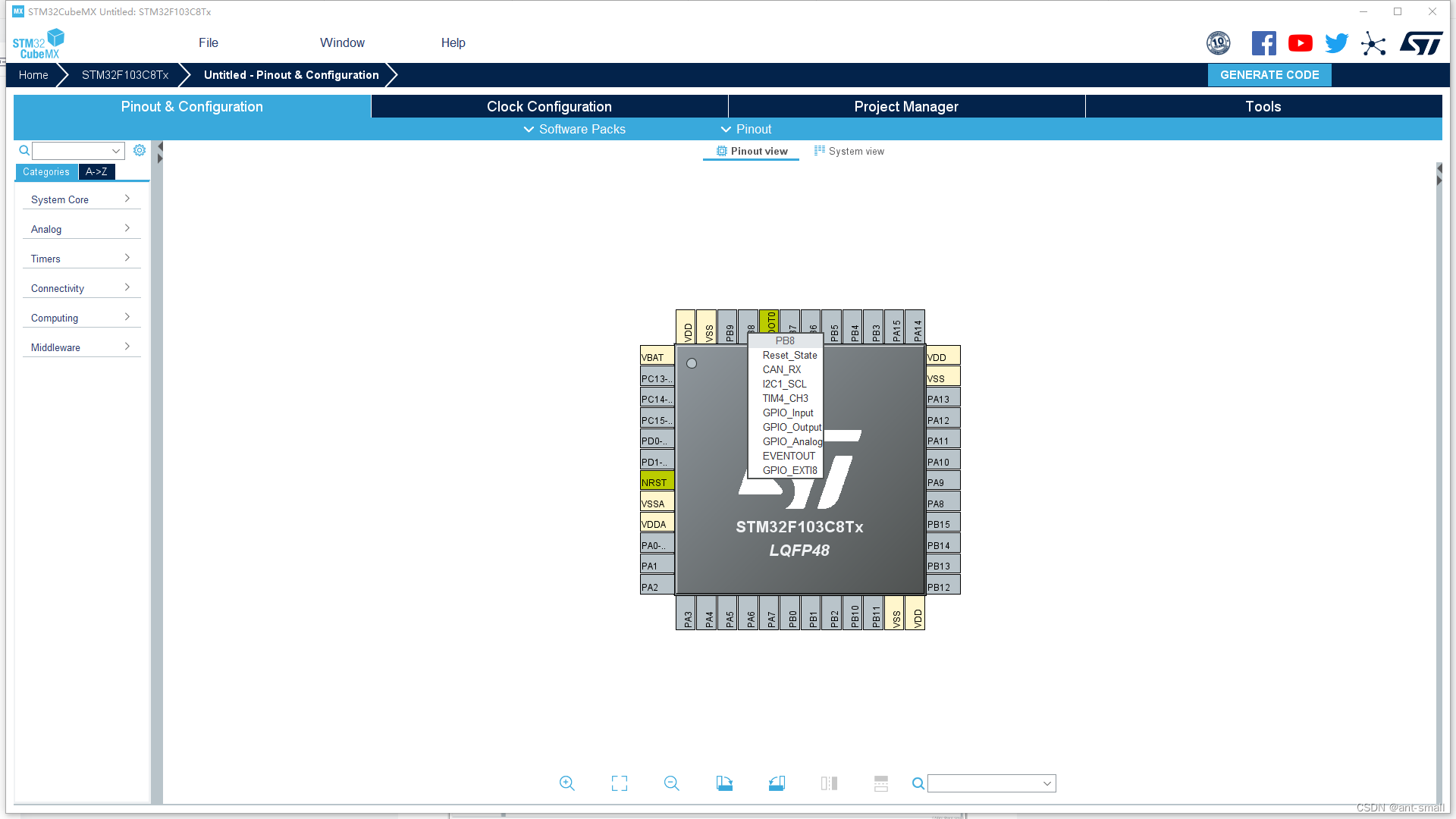
选择之后可以看到是这样的,左边可以对其进行更加具体的配置
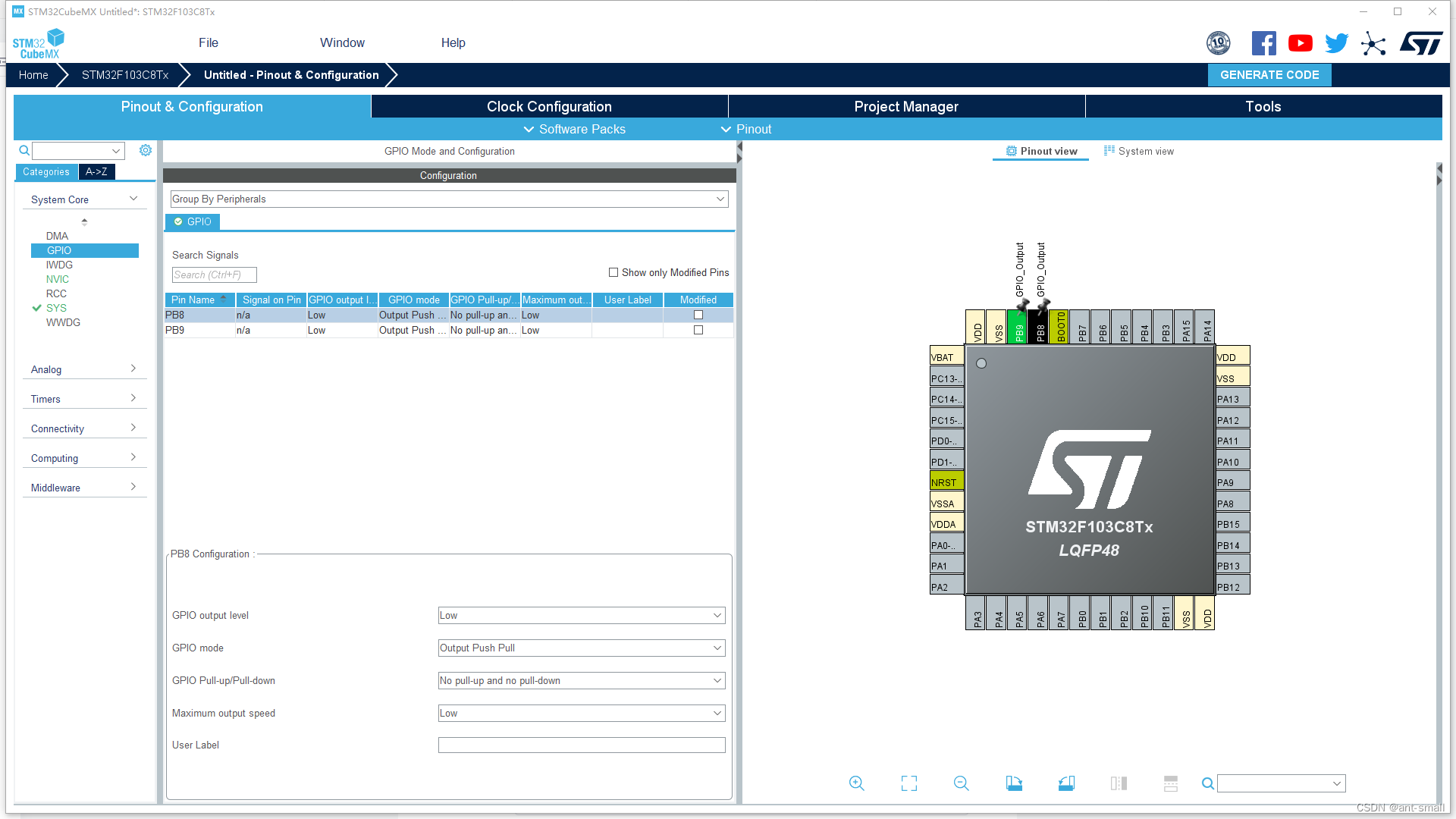
要注意在SYS这里,原来默认的Debug是No Debug的,我们要将其改成Serial Wire,这样就可以进行重复的修改
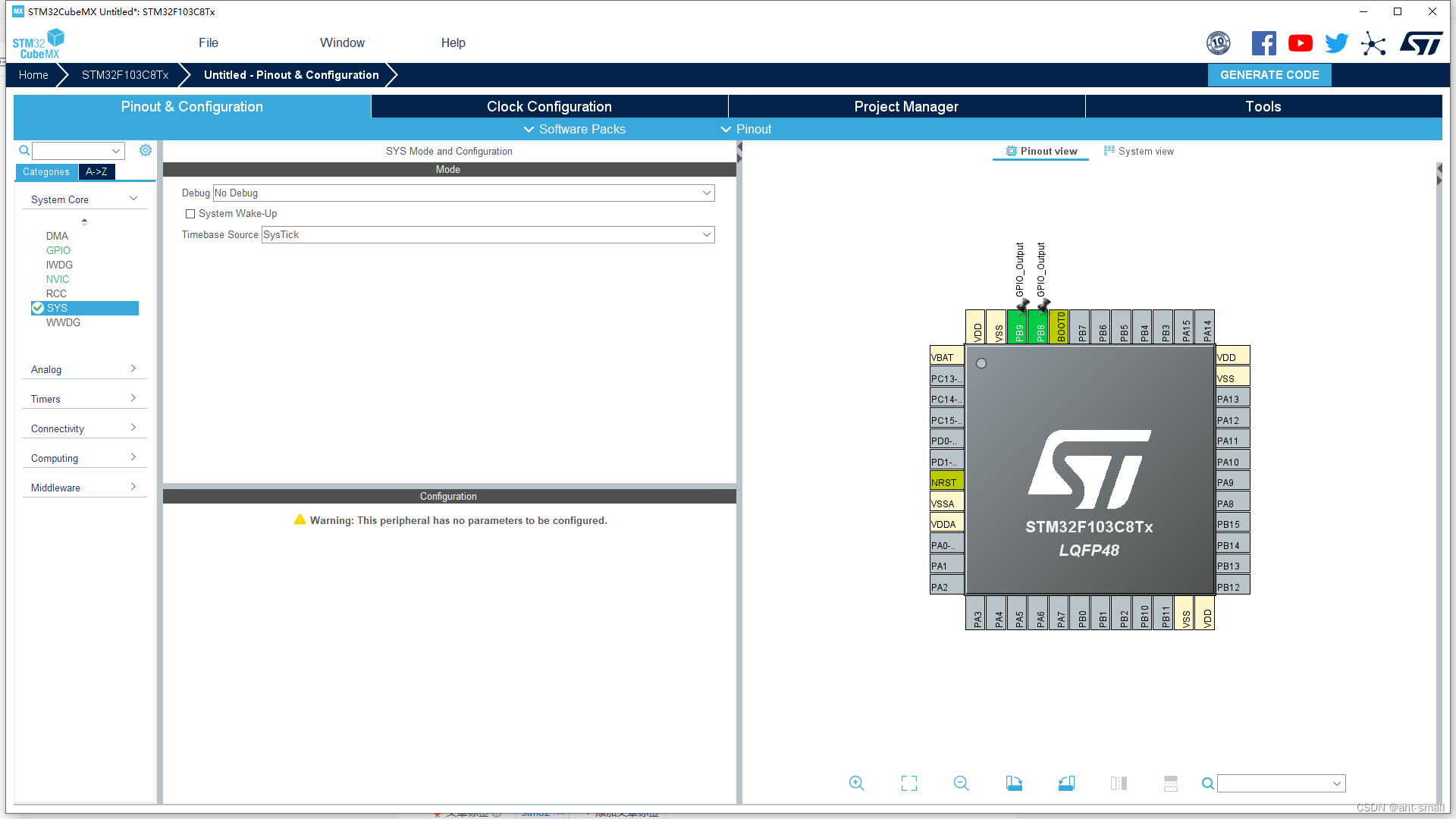
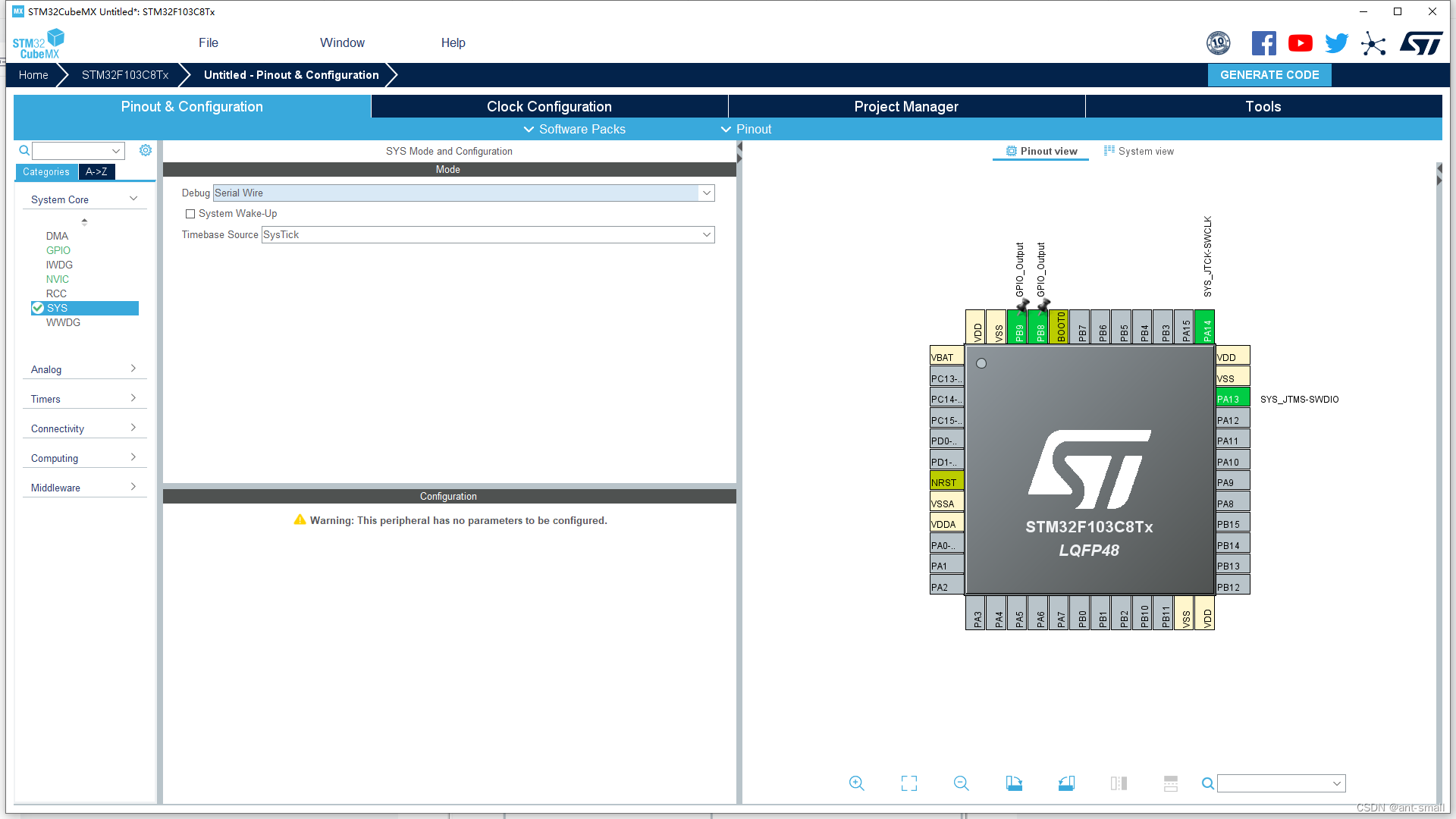
在Project Manager这里,我们要给这次的工程取个名字,选择存储路径(不能有中文),将Toolchain/IDE改成MDK-ARM(这样改了之后,它自动生成的代码之后就会自动调用keil软件去打开这个工程项目)。
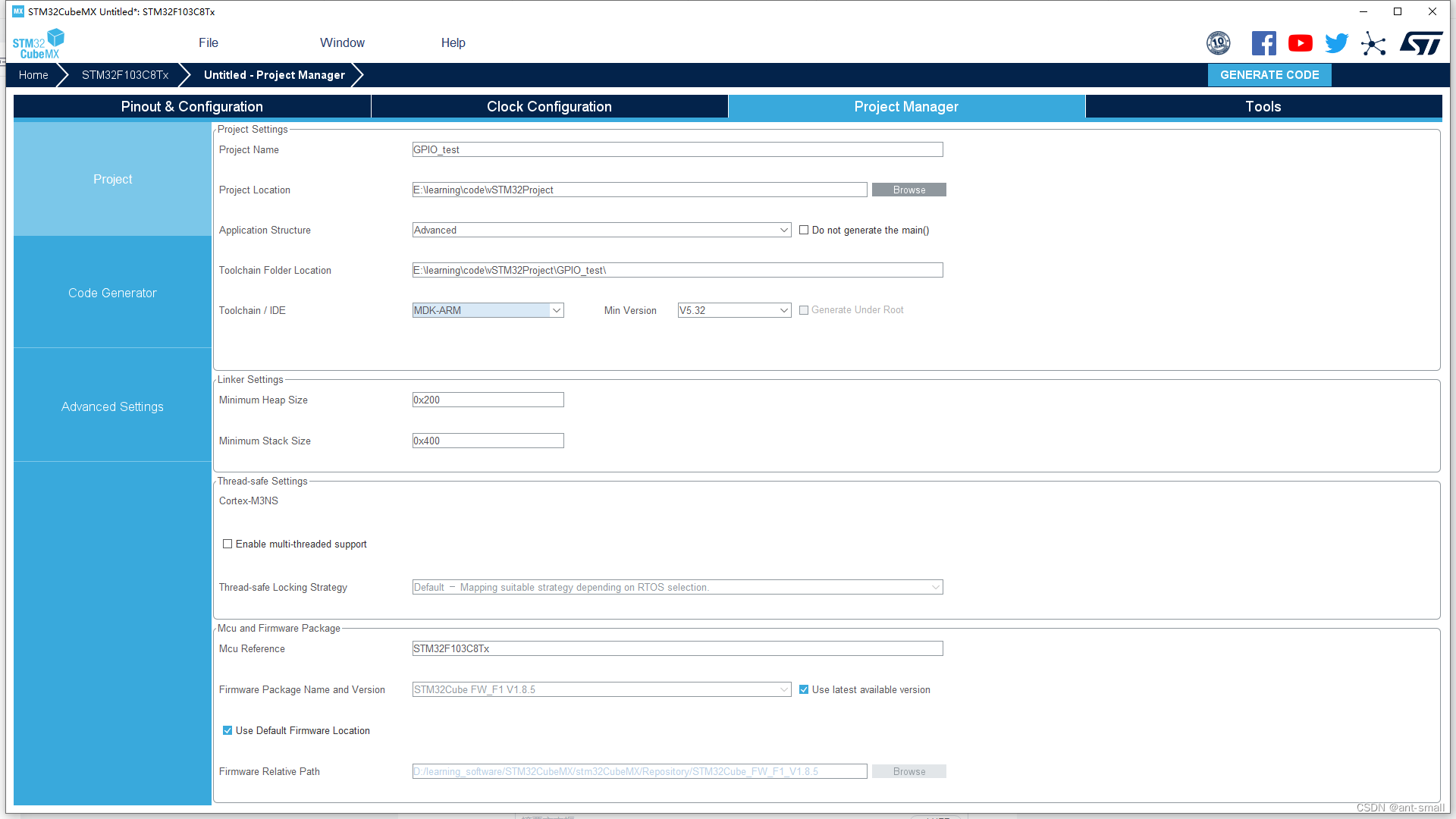
在Code Generator部分,可以选择只拷贝我们这个工程需要用到的库,选择针对外设的固件库要生成配对的.c/.h文件
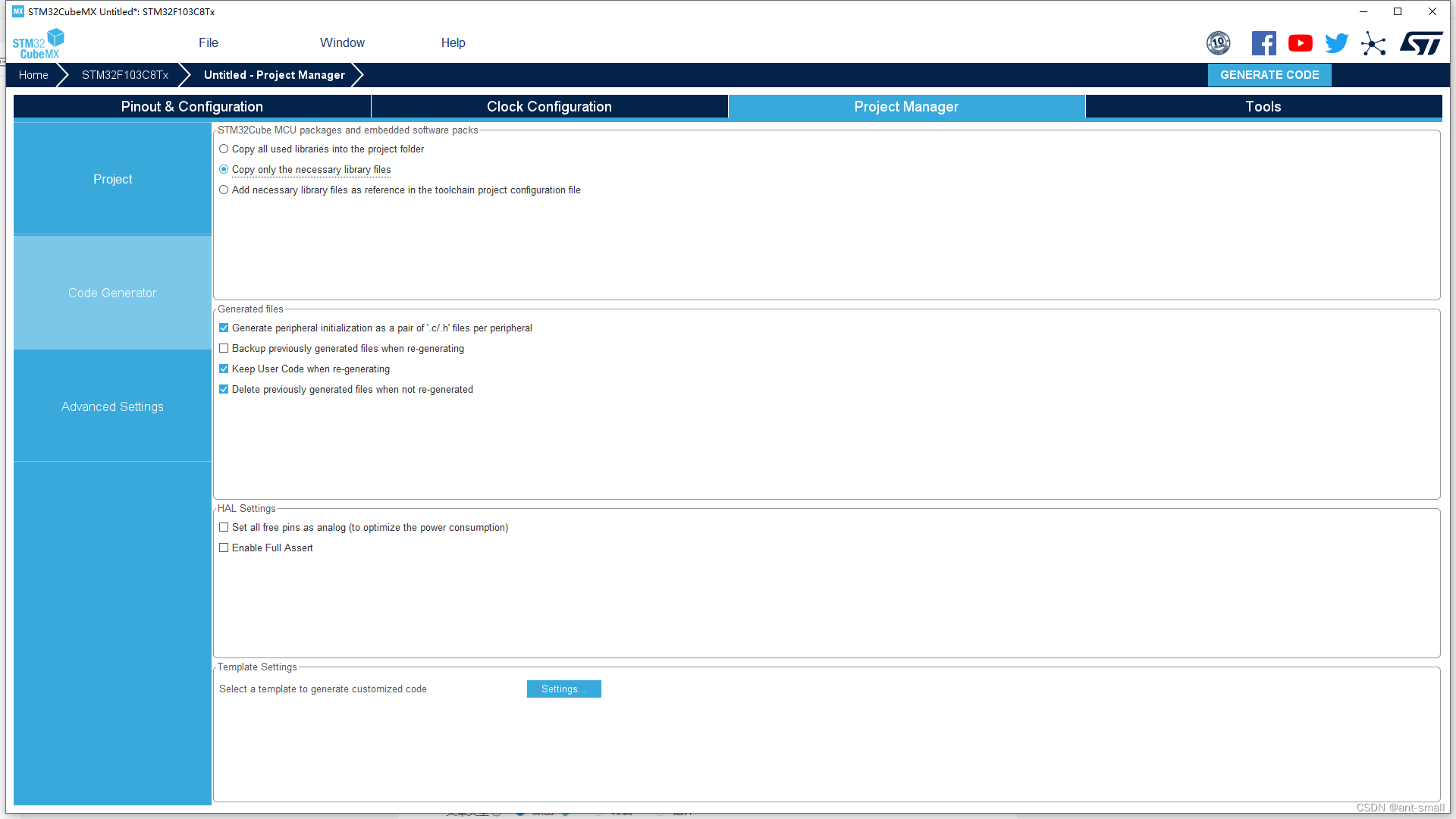
都选择好之后就可以就可以点击右上角的GENERATE CODE自动生成代码了。生成完点击中间的Open Project,就会用keil自动打开这个工程了。
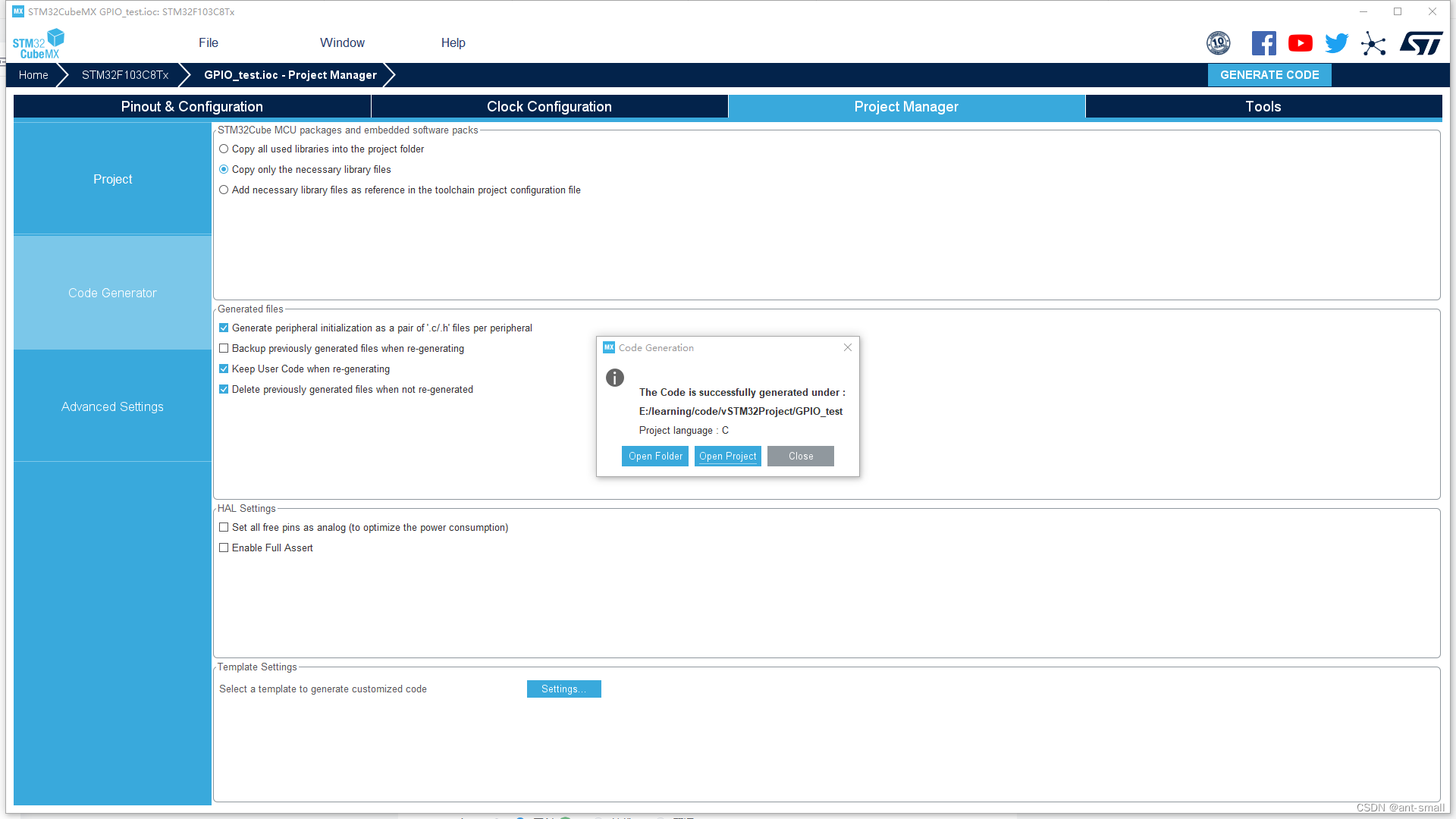
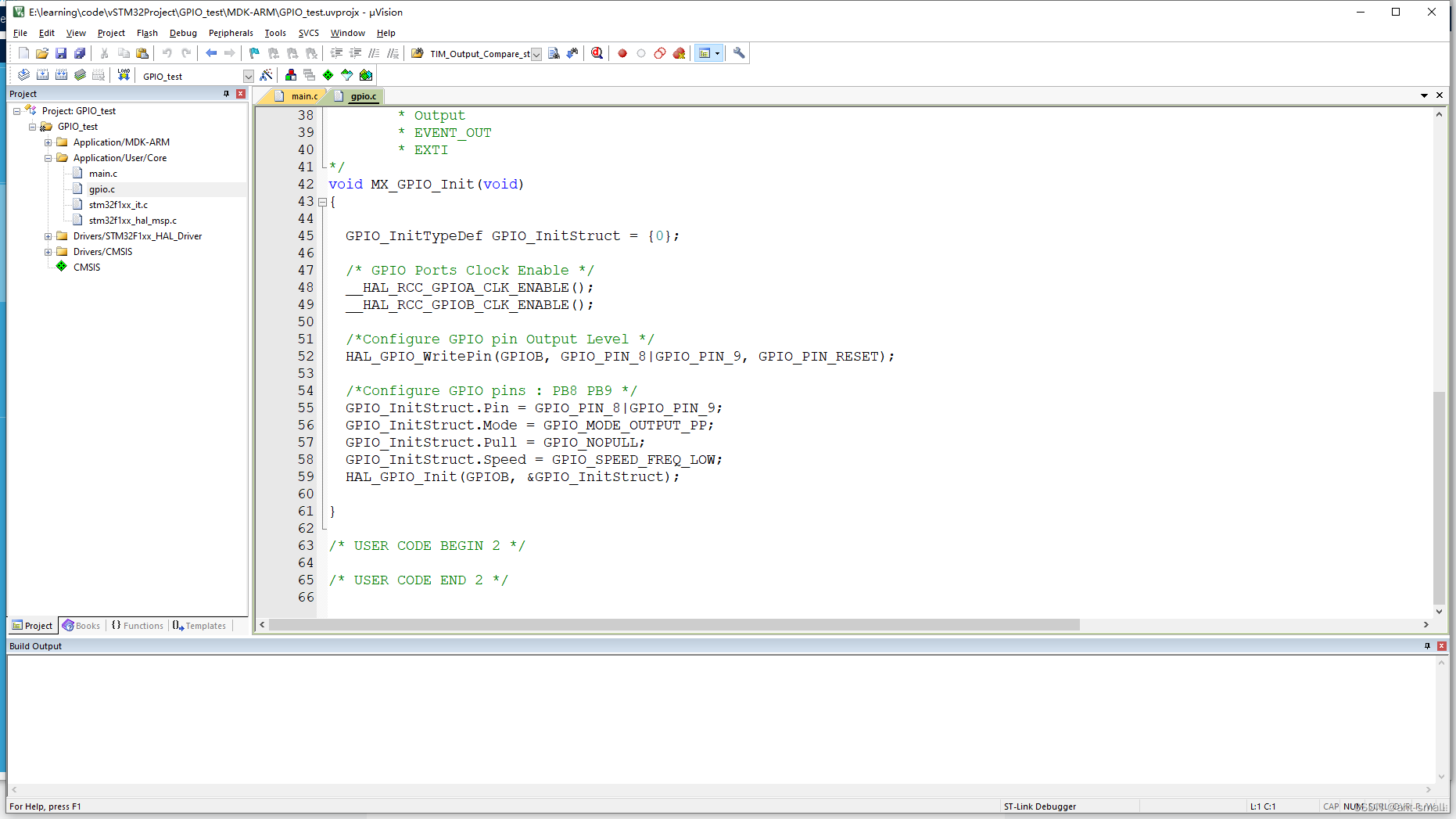
4、STM32单片机
4.1 什么是单片机
单片机(Single-Chip Microcomputer)是一种集成电路芯片,把具有数据处理能力的中央处理器CPU、随机存储器RAM、只读存储器ROM、多种I/O口和中断系统、定时器/计数器等功能(可能还包括显示驱动电路、脉宽调制电路、模拟多路转换器、A/D转换器等电路)集成到一块硅片上构成的一个小而完善的微型计算机系统,在工业控制领域广泛应用。
4.2 STM系列单片机命名规则
ST——意法国半导体
M——Microelectionics微电子
32——总线宽度
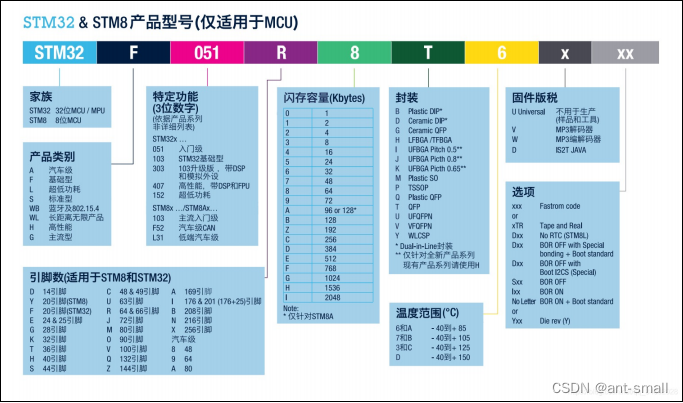
4.3 标准库和HAL库的区别
4.3.1 寄存器
stm32的寄存器众多,需要经常翻阅芯片手册,费时费力;但是直接使用寄存器更具灵活性,可以随心所欲达到自己的目的;可以深入理解单片机的运行原理,知其然更知其所以然。
4.3.2 标准库
将寄存器底层操作都封装起来,提供一整套接口(API)供开发者调用;每款芯片都编写了一份库文件,也就是工程文件里stm32F1xx...之类的;配置结构体变量成员就可以修改外设的配置寄存器,从而选择不同的功能;大大降低单片机开发难度,但是在不同芯片间不方便移植。
4.3.3 HAL库
ST公司目前主力推的开发方式,新的芯片已经不再提供标准库;为了实现在不同芯片之间移植代码;为了兼容所有芯片,导致代码量庞大,执行效率低下。